u盘未被格式化_详细教您打开U盘提示u盘未被格式化怎么办
- 分类:win8 发布时间: 2017年12月01日 14:00:05
插入U盘提示u盘未被格式化怎么办?经常用U盘的朋友肯定有遇到过插入U盘后提示u盘未被格式化的情况,现在小编将教大家怎么解决u盘未被格式化的这个问题。
相信很多用户都有遇到过U盘插在电脑上时打开U盘提示u盘未被格式化的问题,遇到这样的问题就需要格式化U盘后才能正常使用,但是通常U盘里面都放有一些文件,想要保留这些文件时要怎么办呢?
提示u盘未被格式化解决方法:
遇到这样的问题只需要格式化U盘就可以正常使用了,如果想要保留U盘里面的东西就需要下载一个:“superrecovery 软件”
1、下载安装“superrecovery 软件”,插上U盘打开这个软件如下图选择恢复丢失的分区,然后点击下一步。
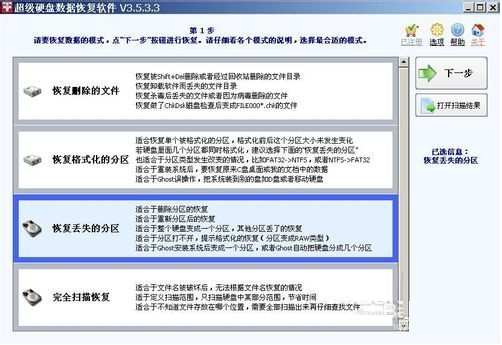
未被格式化电脑图解-1
2、现在会看到电脑上的硬盘与U盘,选择你的U盘后点击下一步,如图是我的8G金士顿U盘。
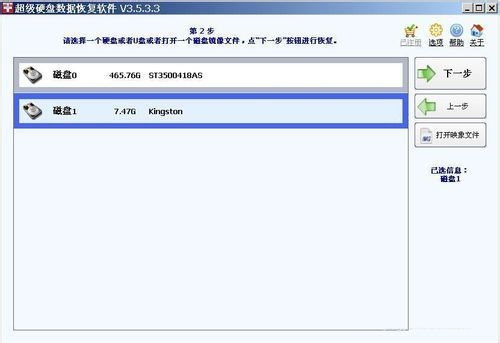
未被格式化电脑图解-2
3、可以看到U盘里面的分区,点击需要恢复的后点击下一步。
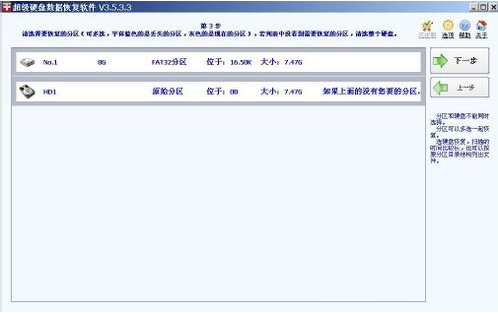
u盘未被格式化电脑图解-3
4、之后就可以看到你U盘里面的文件了

u盘电脑图解-4
5、勾选你要保留的文件点击开始恢复,选择一个地方存放文件。
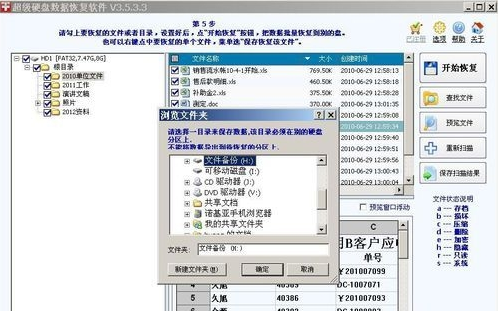
格式化电脑图解-5
6、如下图正在保存文件
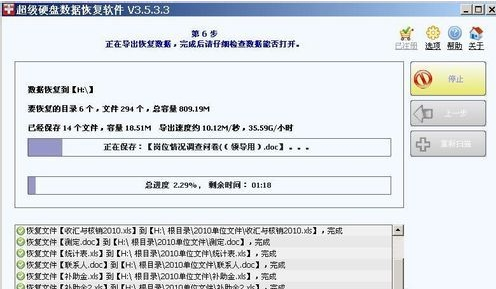
u盘未被格式化电脑图解-6
7、保存完成后就可以看到你的文件了,这时只需要格式化U盘就可以正常使用了。

u盘电脑图解-7
以上就是小编给大家介绍的提示U盘未被格式化的解决方法了,保留数据后格式化U盘即可解决,如果U盘里面没有什么东西那么直接格式化就OK,了解更多的教程欢迎关注我们网站。
猜您喜欢
- 如何删除临时文件夹2020/01/11
- 笔记本硬盘损坏,笔记本电脑硬盘坏了怎..2018/09/22
- 电脑如何进入安全模式2019/12/17
- 小编详解如何解决电脑出现iaStorA.sys..2018/11/29
- cpu超频,详细教您CPU如何超频..2018/07/13
- u盘查杀软件哪个好2016/10/30
相关推荐
- 如何全新安装WIN7系统? 2016-12-18
- pcsx2 bios文件介绍 2017-07-28
- system是什么进程,详细教您system是什.. 2018-08-02
- 电脑分辨率无法设置怎么解决.. 2019-12-20
- 系统之家安装Win7图文教程 2017-03-28
- 如何创建宽带连接,详细教您宽带连接如.. 2018-07-14



